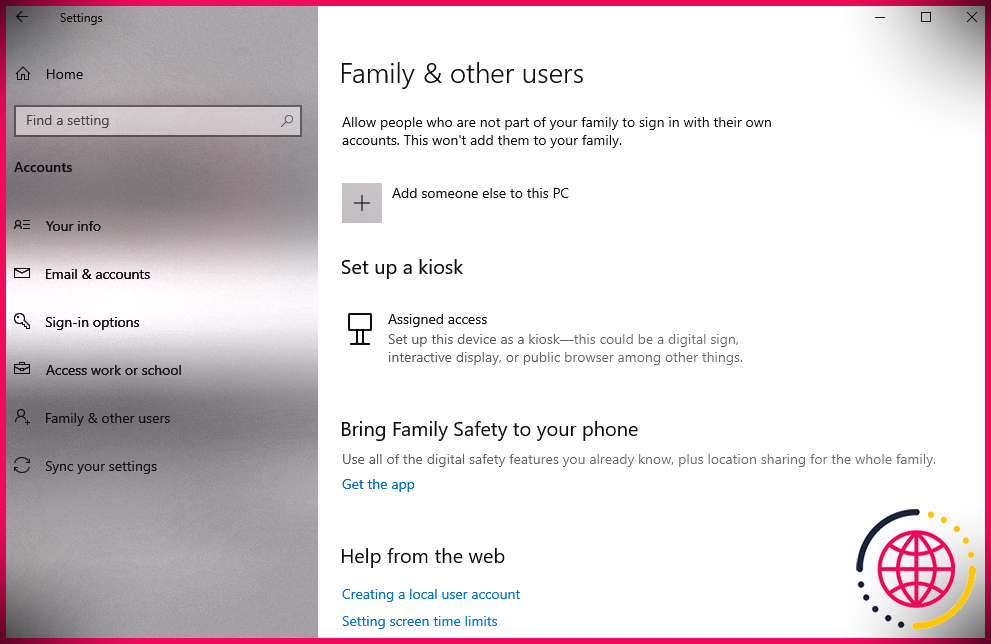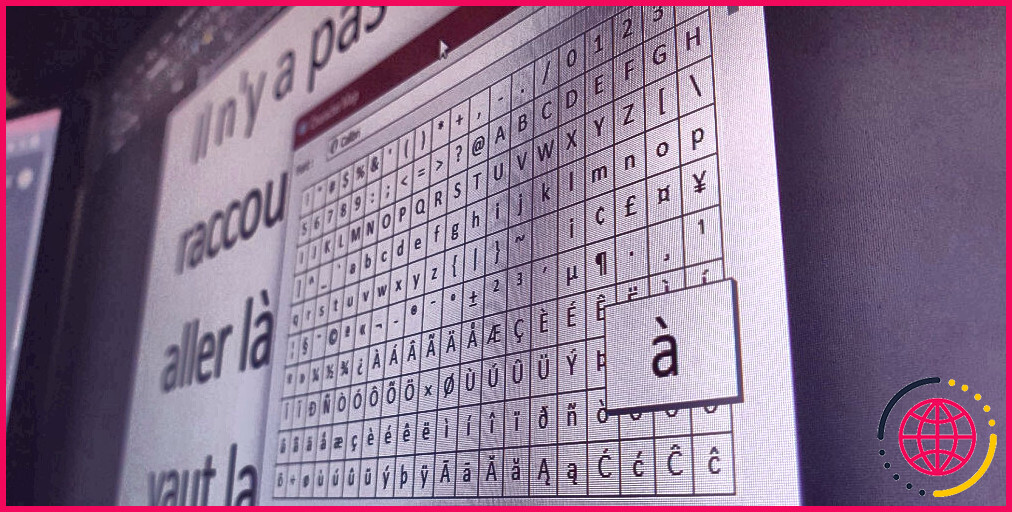Comment afficher toutes les icônes de la barre des tâches de Windows 11
La barre des tâches est l’élément central de l’interface utilisateur de Windows, qui vous permet d’accéder rapidement à diverses applications et fonctions. Elle comporte une flèche vers le haut et une flèche vers le bas, que Windows utilise pour condenser les icônes et économiser de l’espace.
Cependant, si vous trouvez que l’espace limité de la barre des tâches est contraignant et que vous souhaitez éliminer ce confinement, vous êtes au bon endroit. Cet article présente deux méthodes efficaces pour supprimer la flèche haut/bas dans Windows 11. Commençons par le commencement.
1. Utilisation de la fonction Glisser-Déposer
La méthode la plus pratique et la plus simple pour afficher toutes les icônes et éliminer la flèche haut/bas consiste à utiliser la fonction « glisser-déposer » de Windows. Tout ce que vous avez à faire, c’est de faire glisser et de déposer chaque icône, une par une, du trop-plein d’icônes vers la barre des tâches. Les flèches haut et bas disparaîtront une fois que vous aurez déplacé toutes les icônes.
Si vous souhaitez faire revenir les icônes sous la flèche haut/bas, faites glisser l’icône souhaitée vers la gauche et relâchez-la lorsque l’icône de dépointage apparaît.
2. Utilisation de l’application de sécurité Windows
L’application Paramètres de Windows est l’endroit idéal pour personnaliser tous les paramètres et fonctionnalités importants d’un système d’exploitation Windows. Que vous souhaitiez personnaliser la barre des tâches de Windows ou effectuer des tâches plus avancées telles que le dépannage en cas de dysfonctionnement, l’application Paramètres de Windows est là pour vous aider.
En outre, vous pouvez utiliser l’application Paramètres pour supprimer la flèche haut/bas de la barre des tâches. Voici comment procéder :
- Appuyez sur la touche Touche Win pour ouvrir le menu de démarrage.
- Tapez Paramètres dans la barre de recherche et appuyez sur Entrée. Si cette méthode ne fonctionne pas, essayez d’autres façons de lancer l’application Paramètres de Windows.
- Choisissez Personnalisation dans la barre latérale gauche et Barre des tâches dans le volet droit.
- Cliquez sur la dans le menu déroulant à côté de l’icône Autre système icônes de la barre d’état système option.
- Désactivez la bascule située à côté de l’option Icône cachée du menu.
Si vous souhaitez déplacer une icône particulière de la flèche haut/bas vers la barre des tâches, activez la bascule située à côté de son nom. Par exemple, si vous souhaitez envoyer l’icône Périphériques Bluetooth dans la barre des tâches, activez la case à cocher située à côté de son nom.
Libérez à nouveau les icônes de la barre des tâches sous Windows
Windows offre diverses options de personnalisation pour la barre des tâches, ce qui vous permet de personnaliser votre bureau. Vous pouvez épingler vos icônes préférées à la barre des tâches pour un accès rapide, l’utiliser comme raccourci pratique pour ouvrir le gestionnaire des tâches et explorer de nombreuses autres fonctionnalités.
En outre, si vous souhaitez ajouter ou supprimer des icônes de la section flèche haut/bas de la barre des tâches, vous pouvez facilement le faire à l’aide des méthodes mentionnées ci-dessus.
S’abonner à notre lettre d’information